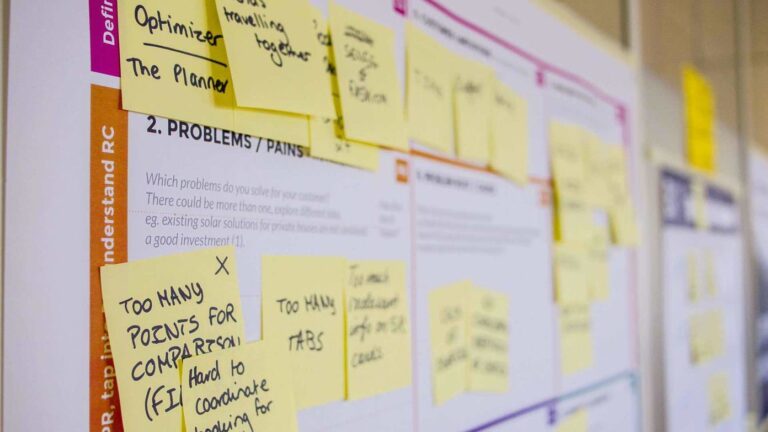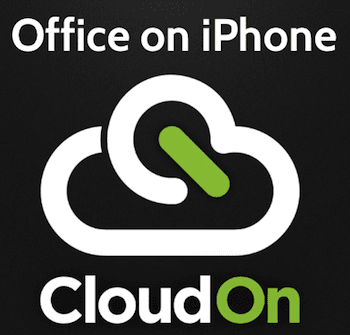7 лучших способов исправить Spotify, не работающий на iPhone
Искусственный интеллект поможет тебе заработать!
Spotify популярен среди любителей музыки из-за созданных искусственным интеллектом плейлистов, групповых сессий, текстов песен в реальном времени и других функций. Пожалуй, единственное, что разочаровывает, — это работа с приложением Spotify, особенно на устройствах iOS. Пользователи часто сообщают о случаях, когда приложение Spotify продолжает приостанавливаться или полностью перестает работать.
Программы для Windows, мобильные приложения, игры - ВСЁ БЕСПЛАТНО, в нашем закрытом телеграмм канале - Подписывайтесь:)

Если эти внезапные сбои мешают вам слушать любимые песни и подкасты, вы можете легко применить несколько исправлений для устранения неполадок, чтобы решить проблему. Сначала мы начнем с более простых вариантов, а затем перейдем к немного неудобным. Давайте погрузимся.
1. Проверьте подключение к Интернету
Spotify использует активное подключение к Интернету для потоковой передачи музыки и подкастов. Поэтому вам нужно проверить, что мобильные данные или соединение Wi-Fi работают без сбоев на вашем iPhone. Медленное и нестабильное подключение к Интернету испортит впечатление. Запустите быстрый тест скорости пару раз, чтобы узнать приблизительную силу интернет-соединения на вашем iPhone.
2. Перезагрузите iPhone
Перезагрузите iPhone, если с Интернетом все в порядке, но у вас по-прежнему возникают проблемы с использованием приложения Spotify.
На iPhone X или новее одновременно нажмите и удерживайте кнопку «Режим сна/Пробуждение» и кнопку увеличения или уменьшения громкости и используйте ползунок, чтобы выключить iPhone. На старых iPhone нажмите и удерживайте кнопку «Режим сна/Пробуждение», пока не появится ползунок, и используйте его, чтобы выключить iPhone.

Подождите, пока iPhone полностью выключится. Теперь нажмите и удерживайте кнопку «Режим сна/Пробуждение», пока не появится логотип Apple, чтобы запустить ваш iPhone.
3. Выйти и войти
Если Spotify по какой-то причине вывел вас из системы, приложение может работать неправильно. В таких случаях вы можете попробовать выйти из всех устройств и снова войти в систему, чтобы посмотреть, поможет ли это. Вот как.
Шаг 1: Откройте веб-браузер на своем ПК и перейдите на веб-сайт Spotify. Теперь войдите в свою учетную запись Spotify, если вы еще этого не сделали.
Шаг 2: Нажмите на значок своего профиля в правом верхнем углу и выберите «Учетная запись» из списка.

Шаг 3: Прокрутите страницу до конца и нажмите кнопку «Выйти везде».
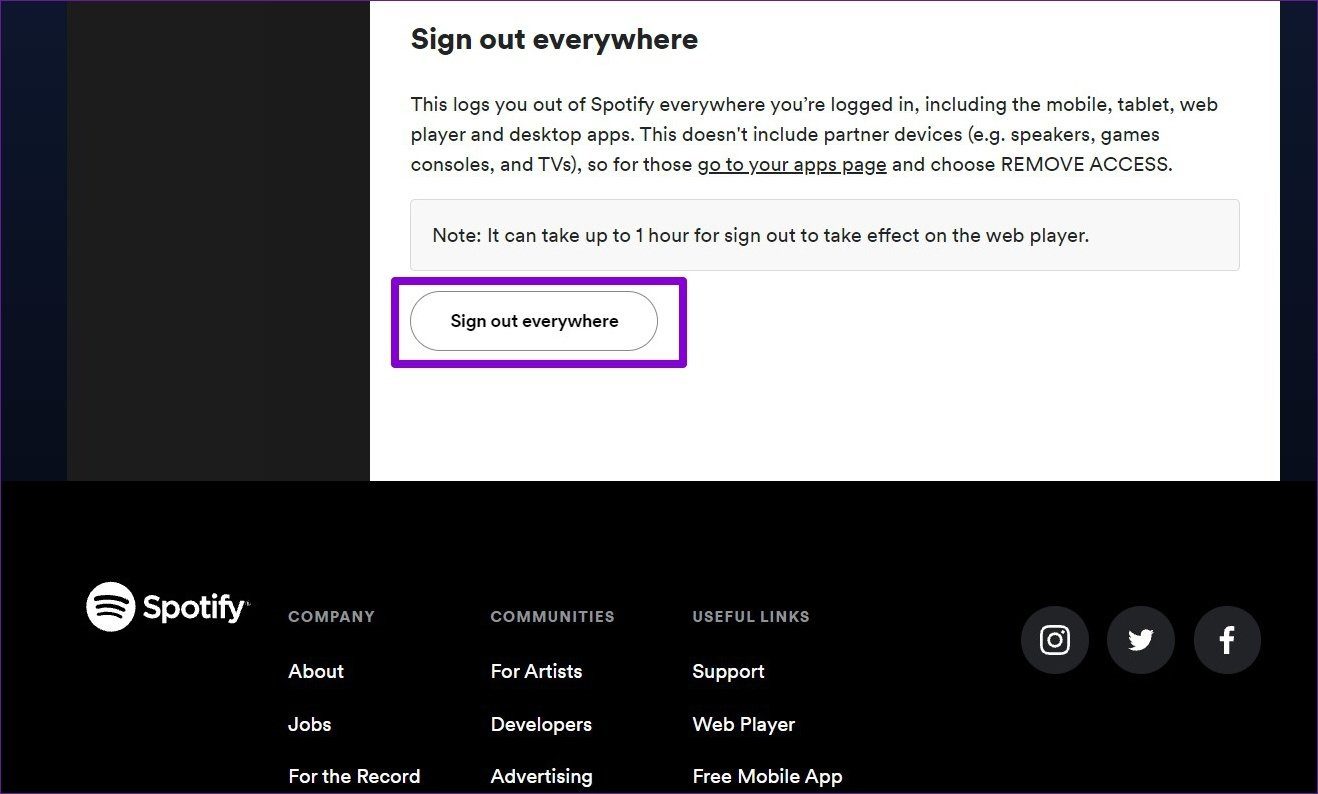
Теперь войдите в систему снова, чтобы увидеть, работает ли приложение сейчас нормально.
4. Очистить кеш Spotify
Spotify, как и любое другое потоковое приложение, накапливает данные кеша, которые включают в себя песни, которые вы транслировали в прошлом. Это помогает приложению уменьшить буферизацию и сэкономить пропускную способность для песен, которые вы постоянно слушаете. Но, как и в случае с большинством данных кэша, невозможно сказать, когда они могут быть повреждены. И когда это произойдет, вы можете столкнуться с аномалиями в приложении, когда оно продолжает приостанавливать воспроизведение музыки или внезапно зависает.
Таким образом, вы можете попробовать очистить данные кеша Spotify, чтобы устранить проблему. Вот как.
Шаг 1: Запустите приложение Spotify на вашем iPhone. Нажмите на значок шестеренки в правом верхнем углу, чтобы открыть настройки.
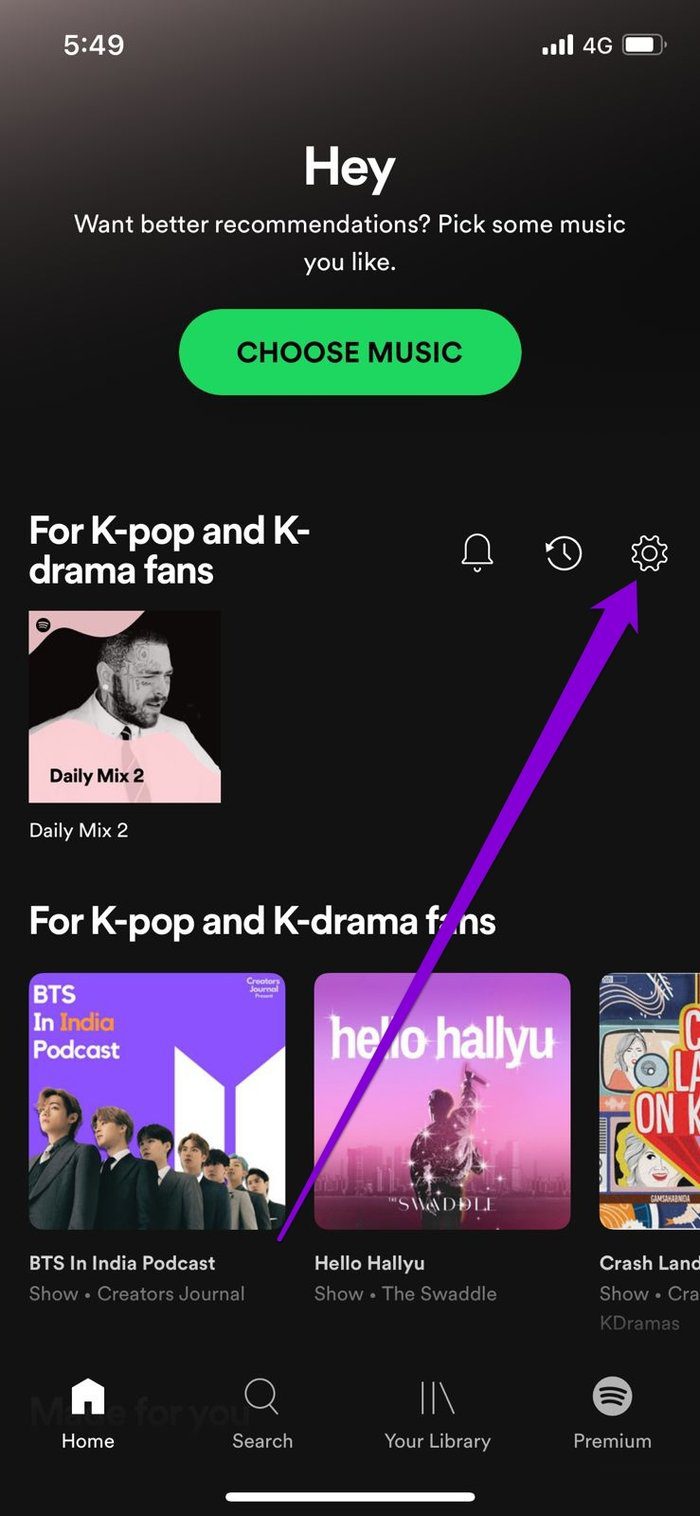
Шаг 2: Перейдите в настройки хранилища и нажмите кнопку «Удалить кеш», чтобы удалить кеш Spotify.


5. Обновите Spotify
Если вы давно не обновляли Spotify, сейчас самое подходящее время. Это связано с тем, что обновления приложений обычно приносят в приложение всевозможные улучшения и исправления ошибок. Возможно, текущая версия Spotify, на которой вы работаете, стала нестабильной, и обновление приложения до последней (вероятно, более стабильной) версии может заставить Spotify снова работать.
6. Переустановите приложение
Вы можете попробовать переустановить приложение Spotify, если другие исправления не очень помогли. Обратите внимание, что он удалит все данные Spotify (офлайн-загрузки и данные для входа) с iPhone. После переустановки приложения вы можете войти в систему и дать ему несколько минут, чтобы отобразить ваши плейлисты и избранное. Конечно, вам нужно будет повторно загрузить песни, которые вы хотите слушать в автономном режиме.
7. Обновите iOS
Помимо обновления приложения, Spotify также рекомендует обновить ваш iPhone для оптимальной работы и решить любые проблемы совместимости. Как и обновления приложений, обновления ОС также содержат исправления ошибок и улучшения производительности, повышающие удобство работы с iPhone.
Чтобы обновить свой iPhone, запустите приложение «Настройки» и перейдите к «Общие». Теперь нажмите на опцию «Обновления программного обеспечения», чтобы найти новые обновления.
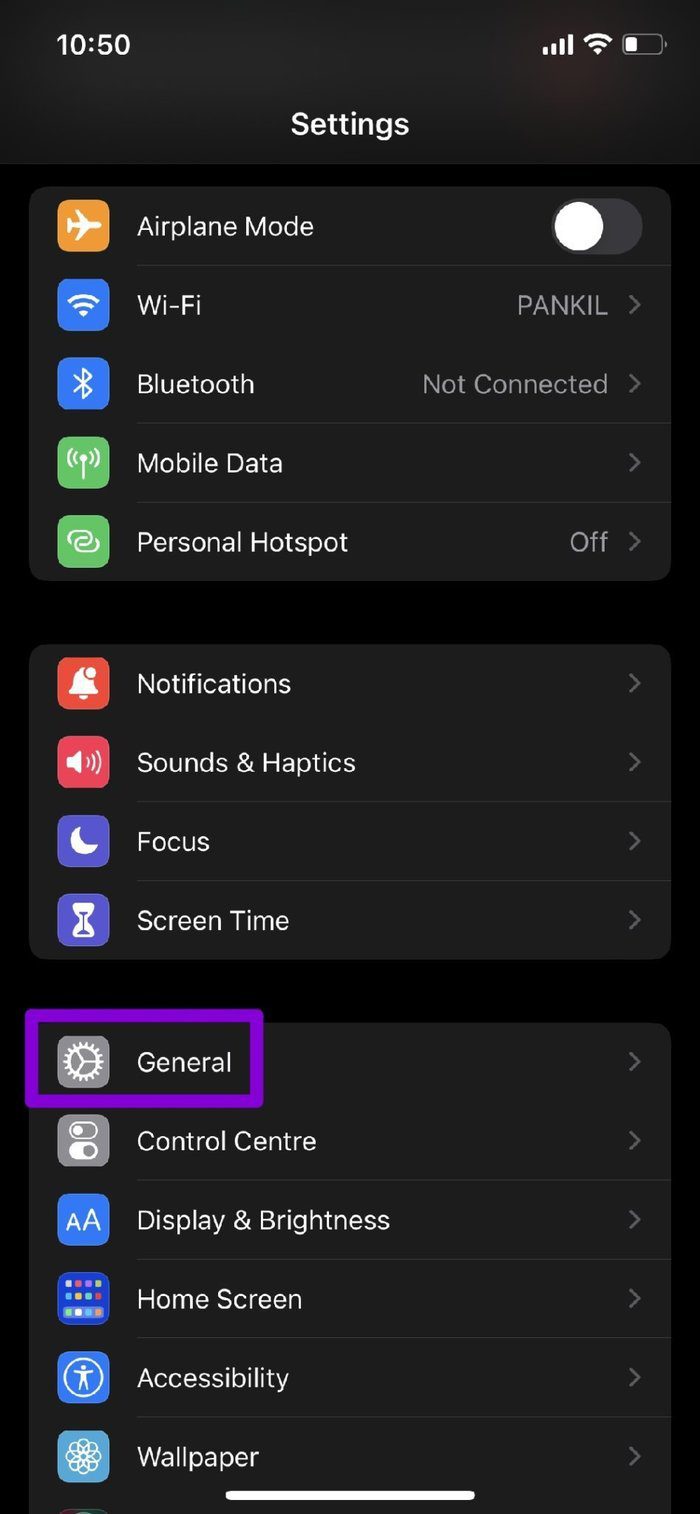

Пятно на
Вероятно, последнее, чего вы хотели бы, — это чтобы вас прерывали во время прослушивания музыки. Это недавняя проблема с разрядкой батареи или проблемы со звуком во время воспроизведения. В последнее время пользователям iOS было трудно пользоваться приложением Spotify. Будьте уверены, приведенные выше решения должны помочь решить проблему.
Нравится использовать Spotify, но беспокоитесь о мобильных данных? Узнайте, как сохранить мобильные данные при использовании Spotify.
Программы для Windows, мобильные приложения, игры - ВСЁ БЕСПЛАТНО, в нашем закрытом телеграмм канале - Подписывайтесь:)